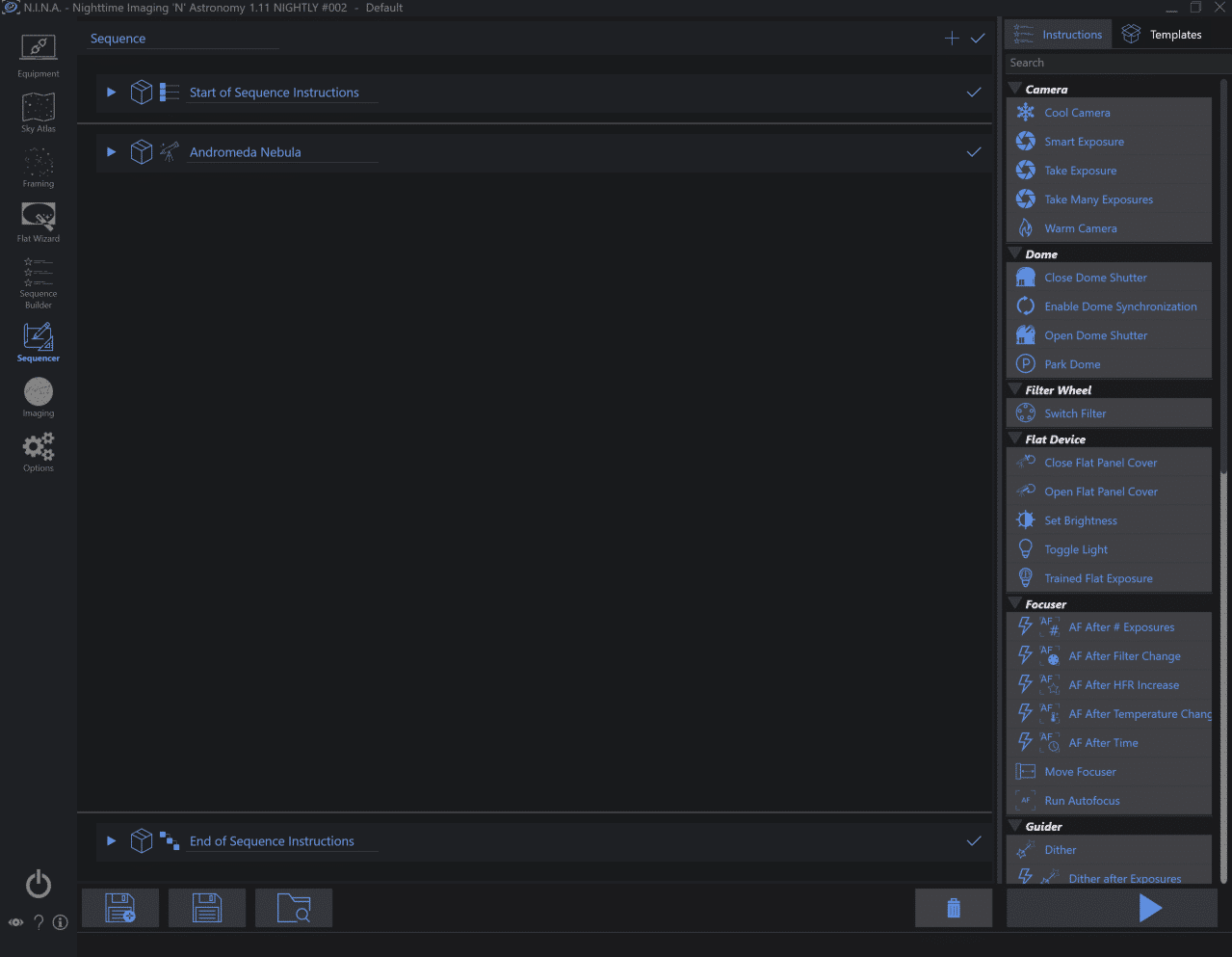Aujourd’hui, nous avons un premier aperçu de ce qui va arriver avec la prochaine version 1.11 de NINA avec un gestionnaire de séquences plus avancé. Pour aider les gens à naviguer parmi les dernières modifications et à apprendre à créer une séquence, nous vous guiderons à travers les étapes de base pour trouver un objet et créer une séquence dessus.
Pour ceux qui ont déjà utilisé NINA, vous devriez trouver beaucoup de ce familier. Si vous êtes nouveau sur NINA, cela vous montrera une brève présentation de la façon de créer une séquence, cependant, vous devrez configurer votre propre équipement et configuration. Les documents sont référencés à la fin de cet article.
Téléchargez NINA 1.11 quotidiennement
Attention, ceci est une version préliminaire et il peut y avoir des bugs ????
Mise à jour vers ASCOM 6.5
La dernière version bêta/quotidienne de 1.11 est basée sur ASCOM 6.5 – il est préférable de mettre à jour avant de l’installer. Vous devrez peut-être redémarrer après l’installation/la mise à niveau à partir d’une version précédente d’ASCOM
https://ascom-standards.org/Downloads/Index.htm
Installer NINA 1.11
Extrayez le fichier ZIP et exécutez ninasetupbundle
Après avoir cliqué sur configuration, vous pouvez recevoir cet avertissement – cliquez sur plus d’informations

Cliquez ensuite sur “Exécuter quand même”

Sélectionnez que vous acceptez la licence, puis cliquez sur Installer

Une fois installé, cliquons sur Lancer

Créer une séquence
Pour simplifier les choses, nous verrons comment trouver un objet, l’encadrer, puis créer une séquence. Des étapes qui devraient être familières à tous ceux qui ont utilisé des versions précédentes de NINA ou utiles à ceux qui n’ont jamais fait cela auparavant mais qui veulent voir comment générer une séquence qui est presque complète et prête à démarrer.

Cliquez sur Sky Atlas -> Tapez m31 et appuyez sur Entrée.
Cela peut prendre une seconde pour rechercher son catalogue intégré, mais vous devriez voir Andromeda comme ceci :

Cliquons sur “Définir pour l’assistant de cadre”
Une nouvelle fonctionnalité dans la source d’image est le HIPS 2 FITS Sky Survey – c’est beaucoup plus rapide que le NASA Sky Survey, alors choisissons-le comme source d’image.

Maintenant, cliquons sur le bouton Charger l’image pour charger cette étude du ciel

Ici, vous pouvez faire beaucoup de choses pour votre image. Vous pouvez faire glisser la boîte pour changer le cadre, vous pouvez la transformer en mosaïque pour capturer plusieurs signatures, ou vous pouvez définir/modifier la rotation. Nous le laisserons par défaut. Je voulais surtout montrer cela comme un processus à suivre pour que vous en soyez conscient et que vous sachiez comment faire ces choses.
Après avoir ajusté l’image, cliquez sur le bouton “Ajouter la cible à”.

Après avoir cliqué sur la cible Ajouter, vous verrez un petit bouton déroulant

Nous allons cliquer sur Sequence Builder

Cet écran devrait sembler familier aux personnes qui ont utilisé des versions précédentes de NINA.
Nous voulons commencer à viser, aller à l’objectif, à l’objectif central, à la caméra froide, au capot ouvert, à la monture d’ouverture et vice versa – lorsque nous fermons, nous voulons tout fermer.

BTW, saviez-vous que vous pouvez enregistrer des modèles à utiliser ici et en définir un par défaut ? Gagnez du temps pour ne rien manquer !
Maintenant, cliquons sur le bouton en bas à droite de l’écran

Cela créera une séquence et ouvrira l’écran de séquence

À partir de là, vous pouvez l’éditer, voir comment tout est configuré, enregistrer une séquence, supprimer une séquence ou cliquer sur le bouton Lecture pour exécuter une séquence
Pour vous débarrasser de toutes les alertes rouges, cliquez sur le bouton d’alimentation en bas à gauche de l’écran. Cela connectera tous les appareils et les marques rouges disparaîtront. Pour ce document, je suis juste passé par l’équipement du simulateur, donc je n’avais rien à brancher.
Bases du séquenceur
Une fois que vous avez créé un modèle de séquence, vous pouvez explorer et voir quels sont les différents paramètres.

NINA le décompose en “Start Sequence Instructions” qui contient tout ce qui doit se passer avant le début de la séquence, la “Sequence” réelle – qui porte le nom de la séquence que nous avons créée ci-dessus et vers le bas, vous pouvez voir “End Instructions of the Sequence “. ” qui fonctionnent lorsque la séquence est terminée – pour garer/fermer le flip au carré et pour réchauffer la caméra.
Début de séquence
Ici, nous pouvons développer cette boîte, configurer nos paramètres d’hébergement et lister les éléments que nous voulons. Nous allons geler notre caméra à -5, ouvrir l’espace et ouvrir l’écran plat.

Si vous disposez d’un outil d’automatisation de l’observatoire Dome fonctionnel, vous pouvez faire glisser l’élément de séquence Dome et l’ajouter au début des instructions de la séquence.

Faire glisser affichera une ligne rouge à l’endroit où elle sera insérée afin que vous puissiez modifier l’ordre des événements.
Si vous voulez que quelque chose soit toujours défini, vous pouvez enregistrer la séquence en tant que modèle

Cliquez sur la séquence, sélectionnez enregistrer en tant que modèle et cliquez sur enregistrer.
Vous aurez maintenant un modèle utilisateur enregistré dans la barre de droite

BTW, vous pouvez changer le nom de la séquence en cliquant dessus et en enregistrant – cela vous permet de vous assurer que vous avez quelque chose de plus descriptif si vous le souhaitez.

Séquence d’images
Pour simplifier les choses, nous commençons simplement par la séquence générée. Notre cible est M31 – cela a été créé via le Sky Atlas -> Assistant de cadrage -> Créer un processus de séquence. Cela crée une cible avec la bonne position pour nous de l’image.
Puisqu’il s’agit d’une image manuelle, il n’y a pas de déclencheur à l’avance. Vous pouvez modifier cela pour dire “Attendre la hauteur” pour déclencher la séquence lorsque le M31 est au-dessus de l’arbre, mais pour l’instant, je sais déjà qu’il est prêt et disponible.
Nos instructions sont de se mettre en position, de faire la mise au point sur votre sujet, d’exécuter la mise au point automatique et de commencer la prise de vue. Si vous choisissez de forcer l’étalonnage sur ON, alors PHD2 recalibrera son guidage – sinon assurez-vous que PHD2 charge automatiquement son guidage au démarrage. Consultez notre guide NINA & PHD2 ici pour les utilisateurs d’EQ6R (utile pour n’importe quelle plate-forme)

Les déclencheurs sont des actions qui sont déclenchées par la condition pendant que la cible est en cours d’imagerie. On va vouloir retourner le méridien, après 25 poses on va refocaliser et refocaliser après avoir changé le filtre. Vous pouvez vous retirer pour vous recentrer sur le changement HFR ou sur tout déclencheur de votre choix. NINA prend en charge les déclencheurs personnalisés, vous pouvez donc également créer les vôtres.
Les instructions de condition ou la boucle peuvent s’exécuter en parallèle. Puisque j’ai déterminé un nombre total de mamans sachant combien de temps cela prendrait, j’ai juste dit 160 × 90 secondes. Vous pouvez changer la condition de boucle en “Boucle jusqu’à l’itération” ou “Boucle jusqu’à l’heure” pour boucler jusqu’à ce que vous ayez 160 (ou le nombre que vous voulez) ou boucler jusqu’à l’heure et il collectera simplement les données jusqu’à l’heure.
Avec ces pilotes et instructions de base, vous pouvez désormais créer des blocs de construction super simples mais réutilisables pour des séquences qui vous donnent un grand contrôle, de l’exécution d’une mosaïque sur plusieurs nuits à l’imagerie de plusieurs cibles dans leur zone principale de l’image en fonction de la hauteur.
Ce guide n’est qu’un début, une expérience, mais utilisez ce processus pour commencer à construire quelque chose qui fonctionne bien.
Fin de séquence
Comme les “strophes” de la séquence suivante, la fin de la séquence indique simplement ce qui fonctionnera à la fin de la séquence principale. Je lance les types typiques de stationnement de mon champ, de fermeture du rouleau et de préchauffage de la caméra. Vous pouvez utiliser vos scripts personnalisés ici pour envoyer un texte, un e-mail, un SMS ou tout ce que vous voulez pour vous informer que la séquence est terminée.

Séquence d’exécution
Ici, nous pouvons voir à quoi cela ressemble lorsque NINA parcourt la séquence. Le focus est en cours d’exécution et vous pouvez voir les étapes qui ont déjà été effectuées et celles qui sont à venir.

Première lumière avec 1.11
Nous avons passé la nuit à photographier dans les nuages à photographier le M31 – Tout s’est plutôt bien passé !

Comment obtenir de l’aide
Heureux de répondre aux questions ici, mais sinon, le meilleur endroit pour obtenir de l’aide est le super serveur Discord où il y a une grande communauté pour aider à répondre aux questions et vous orienter dans la bonne direction.
Vous pouvez également lire la documentation ici :
- Terre d’Aventure : L’agence de voyage idéale pour les amateurs d’aventure et de découvertes ! - 23 avril 2024
- Les meilleurs téléphones portables pour voyager en toute tranquillité et vivre des aventures inoubliables - 23 avril 2024
- Ne planifiez plus jamais un voyage sans ces 10 astuces pour une expérience inoubliable ! - 23 avril 2024